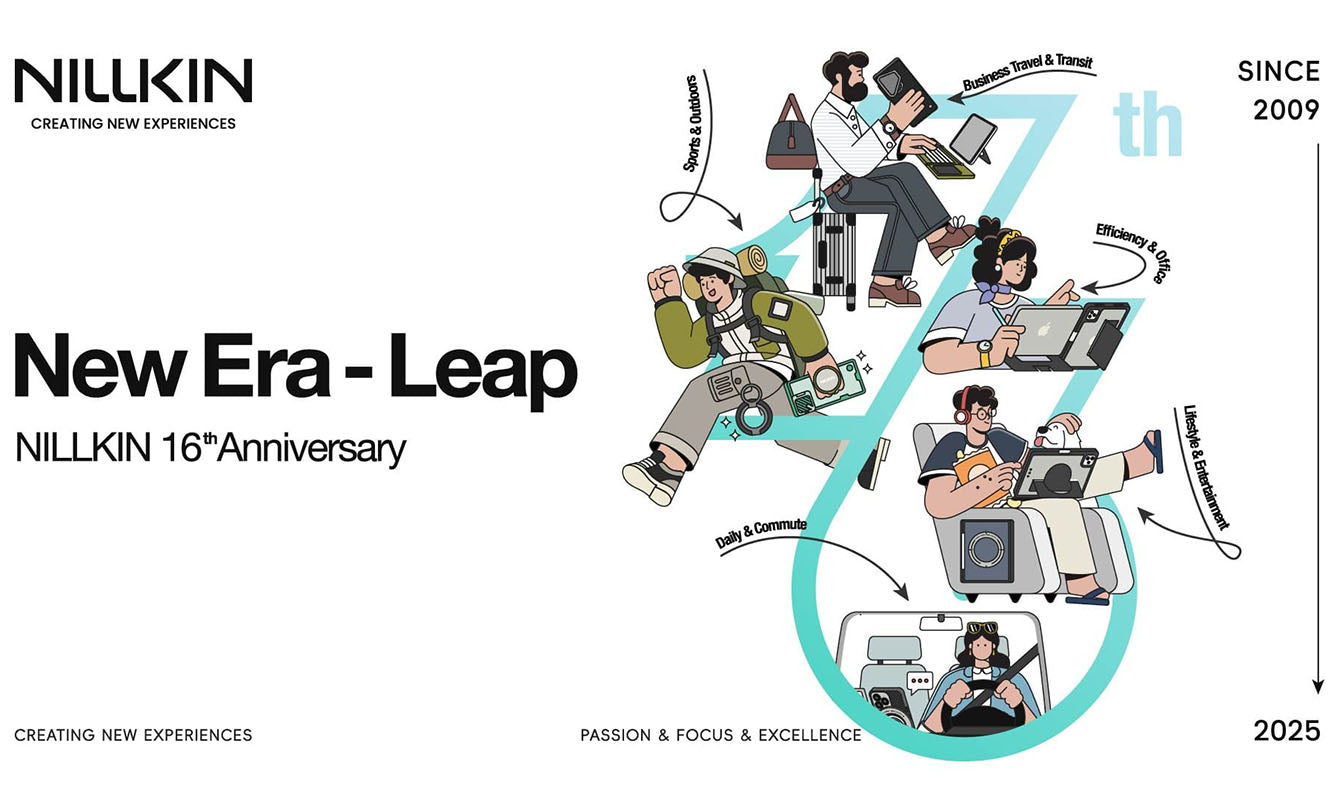Vous avez des problèmes de connexion, de pavé tactile, de charge ou de touches de raccourci ? Ne vous inquiétez pas — ce guide couvre les questions les plus courantes et des solutions pratiques pour vous aider à tirer le meilleur parti de votre clavier Cube Pocket.
Ce que vous allez apprendre
- Problèmes de connexion Bluetooth
- Pavé tactile non réactif
- Dépannage de la charge et de la batterie
- Réparations des touches de raccourci et de fonction
- Entretien et protection du clavier
- Personnalisez votre clavier Cube Pocket
Lisez la suite et vous saurez exactement comment résoudre les problèmes courants et profiter pleinement de votre clavier Cube Pocket.
Problèmes de connexion Bluetooth
Astuce rapide avant de commencer :
Pour la première connexion, appuyez sur Fn + C pour entrer en mode appairage. Une fois appairé, vous pouvez changer d’appareil plus tard sans réappairer.
Une performance Bluetooth fluide est essentielle pour un flux de travail sans interruption. Si votre clavier rencontre des problèmes de connexion ou semble instable, voici comment le réparer :
Solutions étape par étape
-
Impossible de se connecter ?
Appuyez sur Fn + R pendant 3 secondes pour réinitialiser le clavier. Le voyant Bluetooth clignotera, indiquant une réinitialisation. Puis appuyez sur Fn + C pour réappairer. -
Le bureau Windows ne se connecte pas ?
Mettez à jour votre pilote Bluetooth via Gestionnaire de périphériques → Adaptateurs Bluetooth → Mettre à jour le pilote. -
Impossible de basculer entre BT1 / BT2 / BT3 ?
Chaque canal stocke un appareil appairé. Maintenez Fn + R pendant 3 secondes pour effacer les connexions stockées, puis réappairez vos appareils.
Une fois appairé, appuyez simplement sur le raccourci correspondant BT1 / BT2 / BT3 pour basculer instantanément. -
Assurez une performance Bluetooth stable
Pour maintenir une connexion fluide et fiable, gardez votre appareil à moins de 10 mètres du clavier, évitez les interférences avec des objets métalliques ou d’autres appareils sans fil, et assurez-vous que la batterie du clavier est suffisamment chargée.
Suivre ces conseils vous permet de profiter d’une frappe sans interruption sur tous vos appareils.
Pavé tactile non réactif
Si le pavé tactile ne répond pas aux tapotements simples, ajustez les paramètres de votre système :
- iPhone : Réglages → Accessibilité → Toucher → AssistiveTouch → Activé
- iPad : Réglages → Général → Pavé tactile → Tapoter pour cliquer → Activé
Une fois activé, le pavé tactile Cube Pocket fonctionnera comme celui d’un ordinateur portable — fluide et intuitif.
Dépannage de la charge et de la batterie
Essayez ce qui suit :
- Utilisez un adaptateur qui supporte une sortie 5V/1A.
- Si vous utilisez un adaptateur 5V/1A et que le clavier ne charge toujours pas, essayez un autre câble de charge.
Charger régulièrement aide à maintenir la santé de la batterie et garantit des performances optimales de votre clavier.
Réparations des touches de raccourci et de fonction
Certaines combinaisons de touches (par exemple, Ctrl + Alt + Suppr) peuvent se comporter différemment selon les systèmes.
Contactez le support Nillkin pour la dernière mise à jour du firmware afin de restaurer la compatibilité complète des touches de fonction.
Entretien et protection du clavier
- Évitez l’humidité et les environnements humides
- Ne l’exposez pas à des températures extrêmes
- Gardez-le à l’abri de la lumière directe du soleil
- Éloignez-le des flammes ou sources de chaleur
Manipulez-le avec soin et chargez-le régulièrement
Personnalisez votre clavier Cube Pocket
Les claviers Cube Pocket sont conçus pour s'adapter à la fois à votre flux de travail et à votre style personnel. Auparavant, vous pouviez choisir parmi Jet Black, Forest Green, Desert Khaki et la disposition Anglais (US).
Nous avons écouté vos retours ! Nous vous offrons désormais plus d’options pour assortir votre espace de travail — Bleu Aurore et Gris Crépuscule ont été ajoutés comme nouvelles couleurs, ainsi que des dispositions linguistiques supplémentaires — Allemand, Espagnol, et Arabe — pour que vous puissiez taper confortablement dans la langue qui vous convient le mieux.
Ces mises à jour facilitent plus que jamais la personnalisation de votre clavier Cube Pocket tout en profitant d’une expérience de frappe fluide.
Besoin d’aide ?
Notre équipe de support est toujours prête à vous assister. Vos retours nous aident à améliorer chaque mise à jour.
[Contacter le support Nillkin]
[Explorer la série de claviers Cube Pocket]
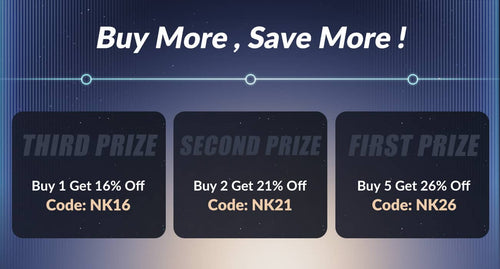
 Coques iPad Pro/Air
Coques iPad Pro/Air Coques pour Galaxy Tab
Coques pour Galaxy Tab
 Clavier iPad magnétique
Clavier iPad magnétique
 Coques pour Xiaomi Pad
Coques pour Xiaomi Pad
 Accessoires pour tablettes
Accessoires pour tablettes
 Série iPhone 17
Série iPhone 17 iPhone 16 Série
iPhone 16 Série
 Série iPhone 15
Série iPhone 15
 Série iPhone 14
Série iPhone 14
 Série iPhone 13
Série iPhone 13
 Série iPhone 12
Série iPhone 12
 Série Galaxy Z Fold & Flip
Série Galaxy Z Fold & Flip Série Galaxy S25
Série Galaxy S25
 Série Galaxy S24
Série Galaxy S24
 Galaxy S23 Série
Galaxy S23 Série
 Série Galaxy S22
Série Galaxy S22
 Série Xiaomi
Série Xiaomi Série OnePlus
Série OnePlus
 Série Oppo
Série Oppo
 Série Vivo
Série Vivo
 Huawei Honor Série
Huawei Honor Série
 Rien Série
Rien Série
 Série iPhone
Série iPhone
 Série Samsung Galaxy
Série Samsung Galaxy
 Série OnePlus
Série OnePlus
 Série Xiaomi
Série Xiaomi
 Série OPPO
Série OPPO
 Clavier pliable
Clavier pliable
 Haut-parleurs
Haut-parleurs
 Ordinateur portable
Ordinateur portable
 Santé
Santé
 Chargeur IceCore 65W GaN
Chargeur IceCore 65W GaN
 Chargeurs et câbles
Chargeurs et câbles
 Supports et fixations pour téléphone
Supports et fixations pour téléphone
 Recharge de voiture
Recharge de voiture
 Nillkin Soldes d'Automne
Nillkin Soldes d'Automne